缺少一个或多个网络协议 windows10,计算机上缺少网络协议
浏览量:208次
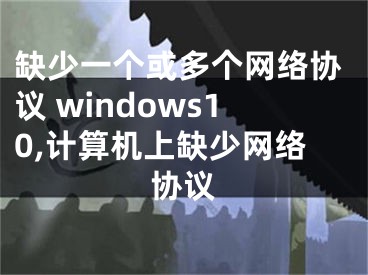
缺少一个或多个网络协议 windows10,计算机上缺少网络协议
Windows S10系统提示计算机缺少网络协议。现在很多朋友都在用Windows10系统,在使用Win10系统的过程中总会出现这样那样的问题。有朋友在使用Win10系统时打开浏览器无法连接网络,诊断后提示“本电脑缺少一个或多个网络协议”。这是怎么回事?怎么才能解决这个问题?接下来,边肖将教你如何解决Win10系统提示电脑缺少网络协议的问题。我希望你会喜欢它。
Win10提示计算机缺少网络协议的解决方法:
第一种方法:
科学在线软件或代理的使用导致了这个问题。
1.[win] [r]打开[运行]并输入[regedit]打开[注册表]
2.删除[HKEY _当前_ userssoftwarecrossowindows当前版本Internet设置连接]下的[所有项目]以解决该问题。
PS:路径可以直接复制粘贴到路径栏中。
第二种方法:
计算机网络设置的问题
1.在[网络和共享中心]中单击[现在连接的网络]的名称,并查看该网络的[属性]。
#FormatImgID_5#
2.正常上网时检查【IP地址】等信息是否与原始信息相同。
3.如果不一样,建议在[网络和共享中心]-[更改网络适配器]中[禁用]当前网络连接,然后[重新启用]。
4.如果有连接的路由器,建议重启路由器,看看能不能解决问题。
5.重新安装网卡驱动程序,看看问题能否解决。
第三种方法:
1.可以在[win] [r]后输入[services.msc]进入服务列表,查看以下三个服务的启动类型和启动状态:
电话
远程访问连接管理器
远程访问自动连接管理器
#FormatImgID_7#
2.如果启动状态设置为停止,建议手动启动。
3.启动类型可以设置为[自动]。设置好之后,看看能不能正常访问网页。
第四种方法:
快捷键[win] [x] [a]后,进入[cmd]界面,使用[netsh winsock reset]命令。看看命令执行后是否能正常连接网络。
以上介绍的是关于Win10系统提示本机缺少网络协议的解决方法。不知道你有没有学过。如果你遇到过这样的问题,可以尝试按照边肖的方法自己操作,希望能帮你解决问题。谢谢大家!更多教程信息请关注我们的网站~ ~ ~ ~
[声明]本网转载网络媒体稿件是为了传播更多的信息,此类稿件不代表本网观点,本网不承担此类稿件侵权行为的连带责任。故此,如果您发现本网站的内容侵犯了您的版权,请您的相关内容发至此邮箱【779898168@qq.com】,我们在确认后,会立即删除,保证您的版权。
最新
- 缺少一个或多个网络协议 windows10,计算机上缺少网络协议
- 此计算机上缺少一个或多个网络协议 win10,电脑上缺少一个或多个网络协议
- 缺少一个或多个网络协议 windows10,win10组策略阻止安装网络协议
- win10无法连接网络,缺少一个或多个网络协议 windows10
- 缺少一个或多个网络协议 windows10,win10无法连接网络
- windows10网络协议设置,windows10网络协议在哪
- win10缺少网络协议,win10 网络 空白
- win10怎么安装tcpip协议,windows10网络协议设置
- windows10网络协议设置,win10怎么设置internet协议
- 网络软件包括网络协议软件通信软件和什么


